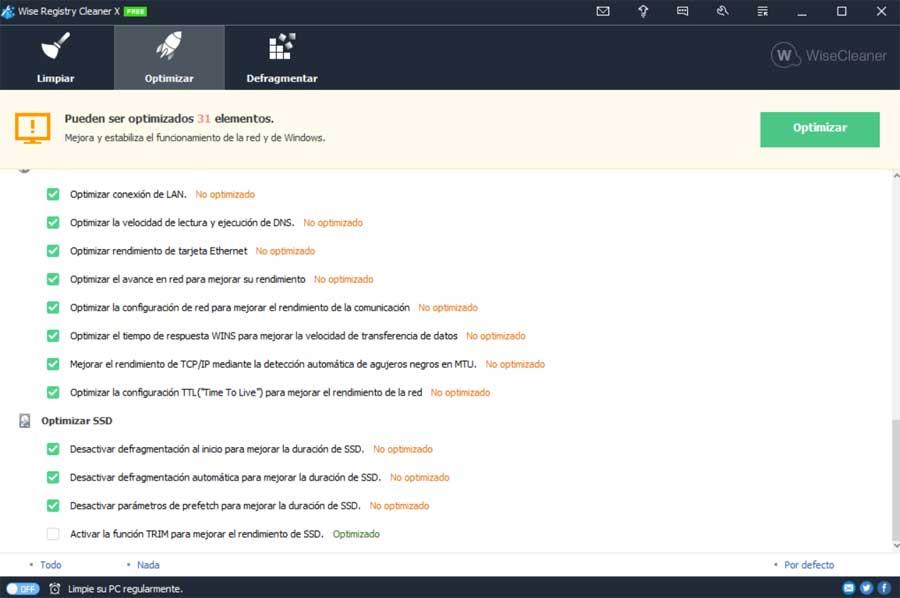Limpia y optimiza el registro de Windows con Wise Registry Cleaner

Son muchos los componentes que forman parte del sistema operativo más usado del mundo como es Windows de Microsoft. De hecho no para de crecer en cuanto a funcionalidad y potencia que ofrecer a sus usuarios en el día a día con el ordenador. Pero con todo y con ello, uno de los más importantes y con los que debemos tener más cuidado, es con el registro de Windows.
Este es un elemento con el que no debemos tratar a la ligera, ya que puede dañar seriamente el sistema si tocamos algo que no debemos. Para que nos hagamos una idea, con esto hablamos de una base de datos donde Windows y muchas de las aplicaciones que instalamos guardan sus configuraciones. Así, todas las características y funcionalidades del sistema operativo tanto las que están funcionando como las que están deshabilitadas, se guardan en este apartado. De ahí precisamente la importancia de la que os hablamos antes, algo que lleva entre nosotros desde el antiguo Windows 3.11.
Aquí encontramos todo tipo de valores y configuraciones que permiten modificar elementos de todo tipo propios de Windows, incluso los ocultos. Es por ello que, como os decimos, para modificarlo, debemos saber bien lo que tocamos. Con todo y con ello en el mismo podemos hacer multitud de modificaciones para ajustar ciertos parámetros del sistema.
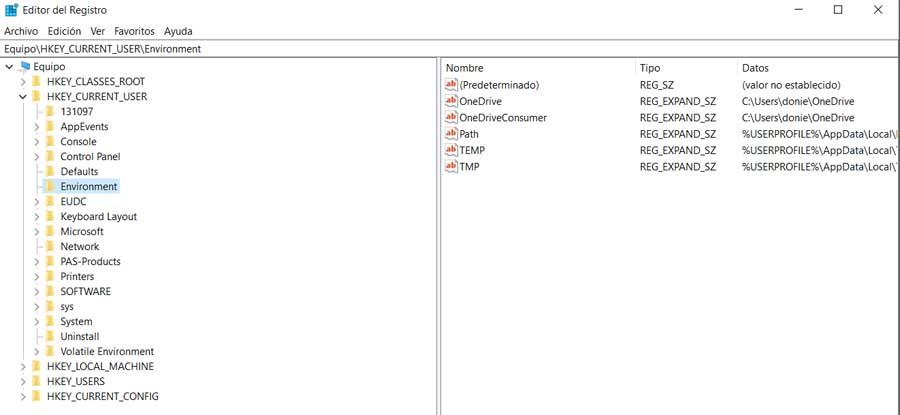
Como os decimos, muchas de las aplicaciones que instalamos, la gran mayoría, añaden entradas en este apartado. El problema viene en que muchas de las mismas quedan con el tiempo aquí almacenadas, sin servir de nada. Es por ello que poco a poco el registro de Windows va acumulando demasiadas entradas basura. Esto lo puede acabar dañando, o incluso perjudicando al funcionamiento del sistema operativo.
Qué ventajas nos presenta Wise Registry Cleaner
Pero igualmente existen ciertos programas que se encargan de ayudarnos en la limpieza de este elemento, ya que no es recomendable hacerlo por nosotros mismos. Precisamente este es el caso del software del que os queremos hablar a continuación. En concreto se trata del programa llamado Wise Registry Cleaner, software que como su nombre nos deja entrever, se centra en la mejora del mencionado registro de Windows. Así, pone a nuestra disposición una serie de herramientas integradas que nos serán de gran ayuda en estas tareas.
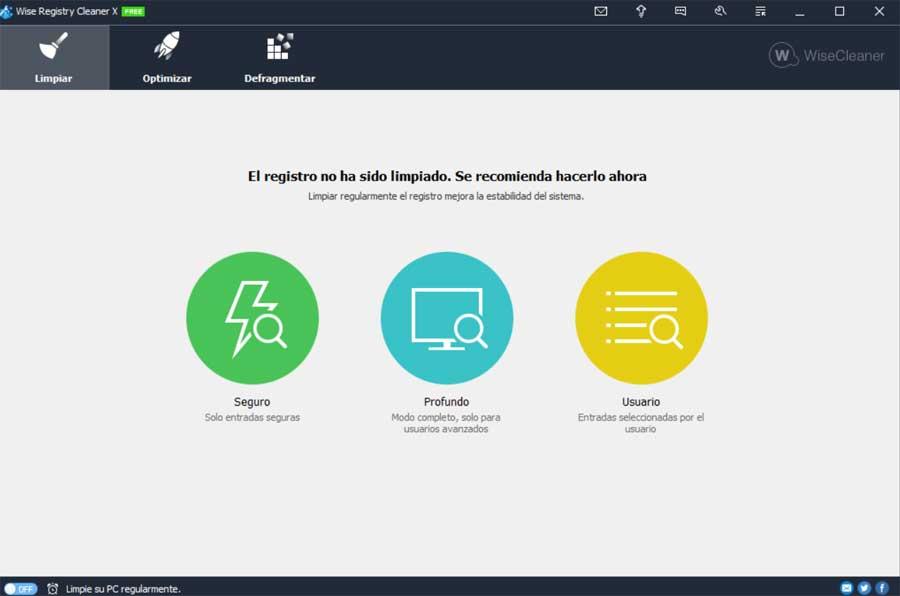
Por tanto, como ya os podréis imaginar, este es un programa que se encarga, por sí mismo, de hace una limpieza del registro como tal. De hecho nos propone hasta un total de tres modalidades para ello, como veremos más adelante. Pero eso no es todo, sino que además esta aplicación nos ayuda a desfragmentar dicho registro de Windows, como si de una unidad de disco se tratase. Y para terminar, su tercera gran función, es que optimiza el sistema operativo para que funcione de la manera más óptima.
Cómo limpiar el registro con Wise Registry Cleaner
Como os contamos, esta es la primera y quizá a principal función del programa del que os hablamos aquí. De hecho es la primera que nos encontramos nada más instalarlo en el PC, todo ello separado por tres botones. Y es que estos nos permiten llevar a cabo tres niveles de limpieza diferentes del mencionado registro. Una de ellas más segura, la segunda en profundidad, y la tercera personalizada.

Así, en esta última, tenemos un control sobre los apartados que se van a escanear y limpiar. Para ello aparecen una serie de entradas que podremos desmarcar, o no, para que el programa se encargue de las mismas en el análisis.
Las dos anteriores comentadas llevan a cabo una limpieza del registro más automática dependiendo del nivel de profundidad que hayamos elegido.
Desfragmentar el registro de Windows
Cuando deseamos aumentar la velocidad de transferencia de datos de una unidad de disco, una de las medidas que podemos tomar, es desfragmentar la misma. Esto se traduce en aunar todos los datos almacenados para que así el sistema y resto de software pueda acceder a estos más rápidamente. Pues bien, algo similar podemos llevar a cabo con el elemento del que os hemos venido hablando aquí.
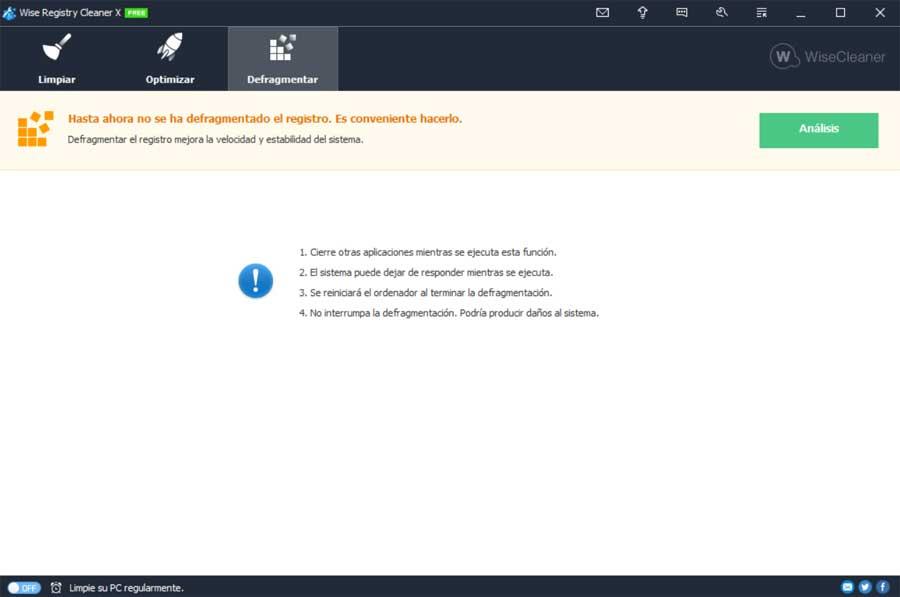
De ese modo, al desfragmentarlo, lo que realmente logramos es que todas sus entradas estén más unidas, lo que nos hace ganar en fluidez de funcionamiento. Para poder llevar a cabo todo esto, no tenemos más que pinchar en la opción de Defragmentar de la interfaz principal de Wise Registry Cleaner. Eso sí, tal y como nos recomienda el propio programa, antes de nada debemos cerrar todas las aplicaciones abiertas. Además esto puede llevar un tiempo, durante el cual no podremos seguir usando el PC como tal. Al mismo tiempo es recomendable parar el proceso una vez se ha puesto en funcionamiento.
Mejora el funcionamiento de Windows
Y por último aquí nos encontramos con la función llamada Optimizar, a la que igualmente accedemos desde la interfaz principal del programa. Aquí lo que vamos a encontrar es un listado con una serie de entradas que podemos marcar que se encargarán de mejorar ciertos apartados de Windows. Aquí entran en juego elementos como la red del sistema, el arranque del mismo, la conectividad a Internet, la optimización de unidades SSD, etc.
Alternativas a Wise Registry Cleaner
- CCleaner: este es uno de los limpiadores de elementos de Windows más populares que hay. Se trata de una solución que podréis descargar desde este enlace que entre otras muchas funciones, implementa su propio limpiador del registro del sistema de los de Redmond.
- Slimcleaner: por otro lado nos encontramos con esta otra aplicación que podemos descargar desde aquí y que mejora el registro de Windows. Todo esto se logra gracias a su función de limpieza integrada, con lo que se pretende mejorar el rendimiento del PC.
Cómo descargar Wise Registry Cleaner gratis ahora mismo
Llegados a este punto os diremos que si queréis probar este programa del que os hemos habado, lo podréis descargar de manera gratuita desde este enlace. Además, como medida de seguridad, nada más instalar Wise Registry Cleaner por primera vez, aparece un mensaje que nos insta a hacer una copia de seguridad del registro como tal.
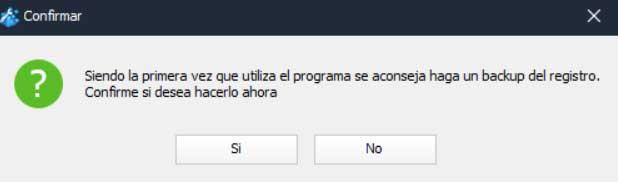
Esto nos va a permitir poder recuperar este importante apartado en el caso de que haya algún problema con el mismo al tratarlo con el programa. Es algo que no debería pasar, pero toda precaución es poca.
Fuente: SoftZone https://ift.tt/3iltlC8 Autor: David Onieva
.png)